I. Tạo Phiếu Nhập Hàng
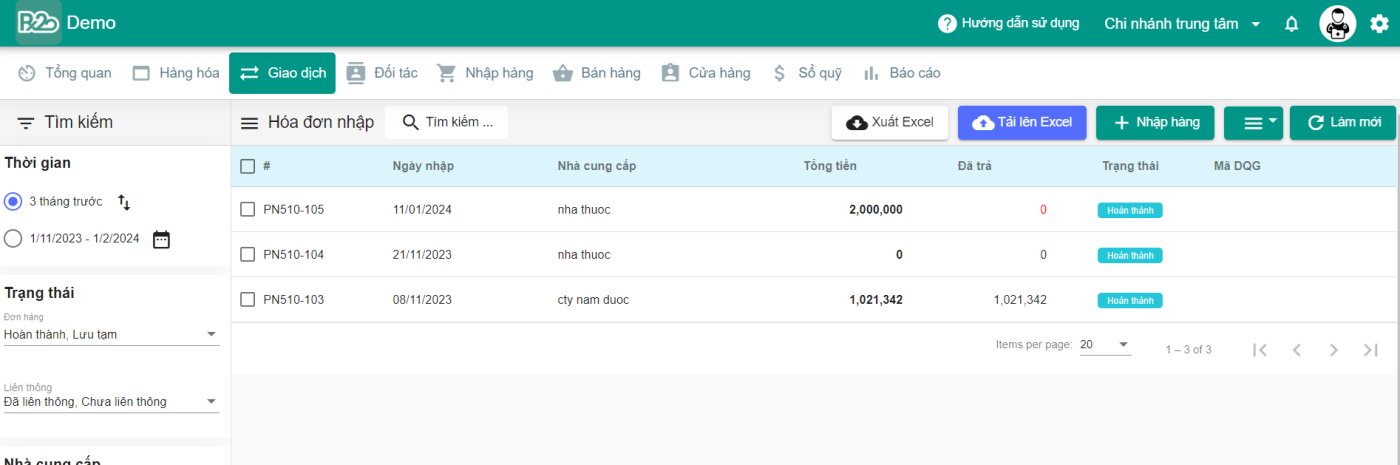
- Mở màn hình Quản lý và truy cập vào menu Giao dịch, sau đó chọn Hóa đơn nhập.
- Tạo phiếu nhập hàng mới bằng cách nhấn + Nhập Hàng trên màn hình Phiếu Nhập Hàng.a. Hiển thị màn hình Nhập Hàng với các bước cụ thể.
- Thực hiện nhập hàng theo các bước sau:
Bước 1: Chọn sản phẩm, nhập số lượng và chỉnh sửa giá bán nếu cần.- Sử dụng công cụ tìm kiếm để chọn sản phẩm.Cập nhật giá, chiết khấu và thuế.Cập nhật số lượng sản phẩm.
- Nhập thông tin nhà cung cấp hoặc tìm kiếm từ danh sách có sẵn.Thêm nhà cung cấp mới bằng cách nhấn nút + và điền thông tin.Lưu thông tin nhà cung cấp để hoàn tất.
II. Cập Nhật Thông Tin Phiếu Nhập Hàng
- Hệ thống cho phép chỉnh sửa thông tin như Thời gian, Nhân viên nhập, và Ghi chú khi phiếu ở trạng thái Đã Nhập Hàng.
a. Truy cập menu Giao Dịch, chọn Nhập Hàng.
b. Tìm kiếm và chọn phiếu nhập hàng cần thay đổi thông tin.
c. Sau khi chỉnh sửa, nhấn Lưu.
Lưu ý: Cập nhật lại thông tin Nhà cung cấp chỉ khi phiếu nhập chưa hoàn thành. - Đối với phiếu nhập đã hoàn thành, có thể mở rộng thông tin và chọn Mở Lại để cập nhật, hoặc Hoàn Thành để xác nhận và tạo thẻ kho.
a. Click vào đơn hàng để xem chi tiết.
b. Chọn Mở Lại để cập nhật thông tin.
c. Chọn Hoàn Thành để xác nhận và tạo thẻ kho.
III. Hủy Phiếu Nhập Hàng
- Hủy phiếu nhập hàng ở trạng thái Đã Nhập Hàng:
a. Truy cập menu Mua Hàng, chọn Nhập Hàng -> tìm kiếm và chọn phiếu nhập hàng cần hủy -> nhấn Xóa.
b. Sau khi hủy, phiếu nhập hàng chuyển sang trạng thái Đã Hủy, hệ thống tự trừ tồn kho, cập nhật công nợ nhà cung cấp và không thể thay đổi thông tin.
IV. Tìm Kiếm Phiếu Nhập Hàng
- Để xem danh sách và thông tin chi tiết về phiếu nhập hàng:
a. Truy cập menu Mua Hàng, chọn Nhập Hàng.
b. Hệ thống hiển thị danh sách phiếu nhập hàng, sử dụng công cụ tìm kiếm để dễ dàng tìm kiếm.
V. Xuất Excel và In Phiếu Nhập Hàng
- Hỗ trợ xuất excel tất cả phiếu từ phần tìm kiếm đơn hàng.
- Đối với đơn lẻ, có thể xuất excel từ phần mở rộng của đơn.
- In đơn bằng cách nhấn In đơn trong phần mở rộng của đơn.
Rx20 đã hoàn thành hướng dẫn sử dụng Nhập Hàng. Mọi thắc mắc xin liên hệ tổng đài tư vấn bán hàng, tổng đài hỗ trợ phần mềm, hoặc gửi email qua trang web để được hỗ trợ và giải đáp. Chúc Quý khách thành công!